Cómo solucionar la falla de instalación del controlador de audio Realtek HD en Windows 10
Publicado: 2021-03-22Solucione el mensaje de error de instalación del controlador de audio Realtek HD con las soluciones que se detallan a continuación. ¡Lea el artículo completo para conocer cada bit en detalle!
La mayoría de las PC utilizan Realtek HD Audio como dispositivo de audio. Cuando descargó e instaló la última versión del controlador para su dispositivo de audio Realtek y luego terminó con el mensaje de error que decía Instalar falla del controlador de audio Realtek HD. Y, luego, también puede ver los distintos códigos de error como 0x000000FF, 0xC0000374, 0x00000005, 0x80070020, etc.
No se preocupe, puede resolver este error con una de las soluciones de este artículo. Obviamente, recibe este mensaje de error debido a que el controlador está desactualizado o tal vez el controlador de audio Realtek no se instala correctamente. Entonces, probar las soluciones será más simple para usted. ¡Pasemos a la siguiente sección para saber más al respecto!
Soluciones fáciles para arreglar la falla del controlador de audio Realtek HD en Windows 10
Aquí, en Tech Pout, hemos mencionado los 4 consejos efectivos para la solución de problemas que debe probar para resolver el error. ¡Eche un vistazo a ellos para corregir el mensaje de error de falla del controlador de audio Install Realtek HD!
Solución 1: actualice el controlador a través de Bit Driver Updater
Actualizar e instalar los controladores manualmente no es una tarea fácil. A veces, puede dar lugar a errores inesperados, como una falla en la instalación del controlador de audio Realtek HD. Por lo tanto, si los enfoques manuales no logran instalar el controlador correcto, puede buscar ayuda de Bit Driver Updater.
Bit Driver Updater escaneará automáticamente su sistema e instalará los controladores originales. Ni siquiera necesita preocuparse por lo que su sistema requiere para funcionar sin problemas. Lo que debe hacer es simplemente descargar el controlador y sentarse hasta que finalice la instalación. Puede usar la versión gratuita o pro de esta herramienta de utilidad todo en uno para actualizar los controladores. Pero, la versión pro requiere unos pocos clics para instalar los controladores más recientes. Estos son los pasos que debe seguir para actualizar los controladores de audio con Bit Driver Updater.
Paso 1: Descargue e instale Bit Driver Updater en su computadora desde el botón a continuación.
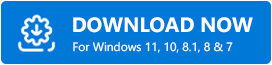
Paso 2: Inicie Bit Driver Updater y haga clic en el botón Escanear en el menú del panel izquierdo.
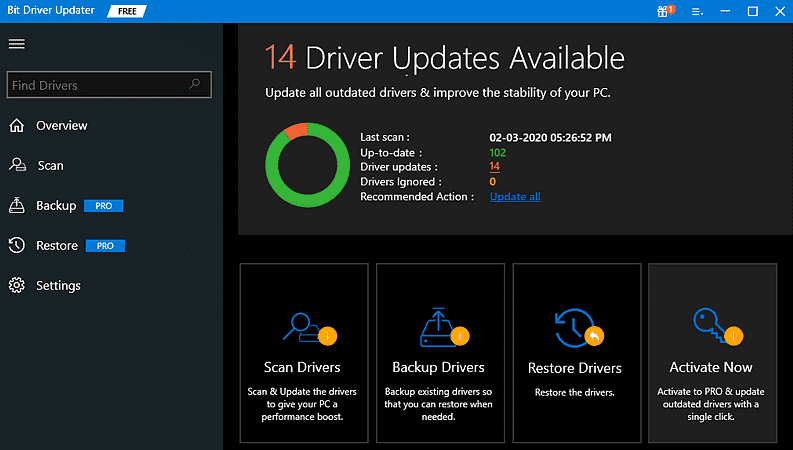
Paso 3: Después de esto, Bit Driver Updater escaneará su PC y encontrará los controladores problemáticos.
Paso 4: Luego, desplácese hacia abajo hasta Realtek Audio Driver y haga clic en el botón Actualizar ahora que se muestra junto a él.
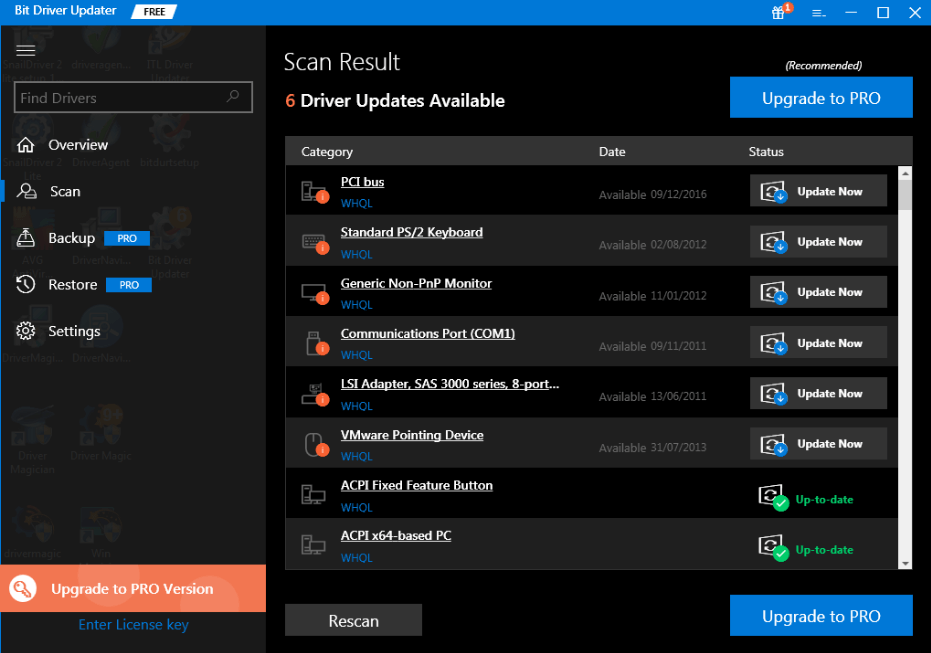
O bien, puede hacer clic en el botón Actualizar todo para instalar automáticamente los controladores originales para todos aquellos controladores que estén dañados, faltantes o desactualizados. Esto es todo lo que debe seguir para descargar los controladores de audio de alta definición Realtek en Windows 10.
Lea también: Cómo actualizar los controladores de gráficos en Windows 10 {Guía simple}
Solución 2: reinstale el controlador
Si observó que actualizar los controladores no es suficiente para corregir el error de instalación del controlador Realtek. Luego, debe realizar la reinstalación para el mismo. Pero, antes de reinstalar el controlador, primero debe desinstalarlo. Estos son los pasos que debe seguir para desinstalar y reinstalar el controlador de audio Realtek en Windows 10.

Paso 1: en su teclado, presione la tecla Windows + X y elija Administrador de dispositivos de la lista que aparece.
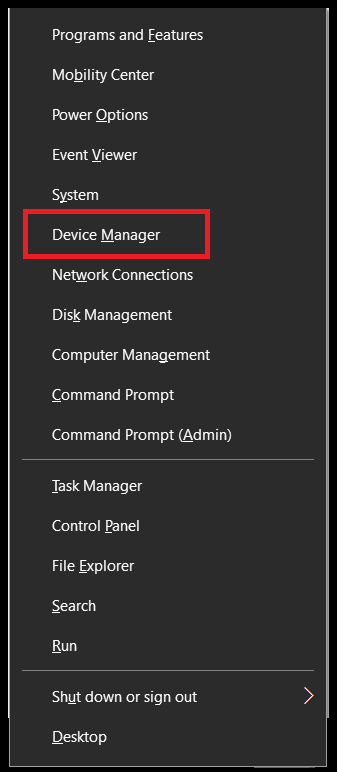
Paso 2: A continuación, navegue hasta Controladores de sonido, video y juegos y haga doble clic en él para expandir su categoría. Haga clic con el botón derecho en el controlador de audio Realtek para elegir Desinstalar como opción . '
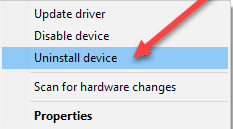
Paso 3: A partir de entonces, siga las instrucciones que aparecen en la pantalla para finalizar la instalación.
Paso 4: Luego, reinicie su computadora e inicie el Administrador de dispositivos nuevamente.
Paso 5: Haga clic en Acción, luego elija Buscar cambios de hardware .
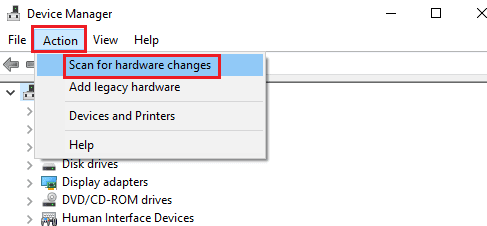
Después de esto, reinstale el controlador de audio Realtek y verifique si el problema está resuelto o no.
Solución 3: use la función Agregar hardware heredado en el Administrador de dispositivos
A veces, los usuarios no pueden detectar los controladores correctos en el Administrador de dispositivos. No solo eso, sino que muchas veces los usuarios no pueden reconocer la opción de controladores de sonido, video y juegos en el Administrador de dispositivos. Si es su caso, debe usar la configuración Agregar hardware heredado en el Administrador de dispositivos. ¡Aquí está cómo hacer eso!
Paso 1: Administrador de dispositivos de activación.
Paso 2: luego, haga clic en la opción Acción, luego, elija Agregar hardware heredado de la lista del menú contextual.
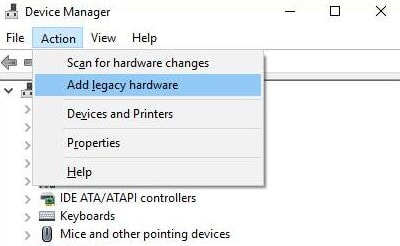
Paso 3: Después de eso, haga clic en la opción Siguiente para agregar los controladores de sonido, video y juegos.
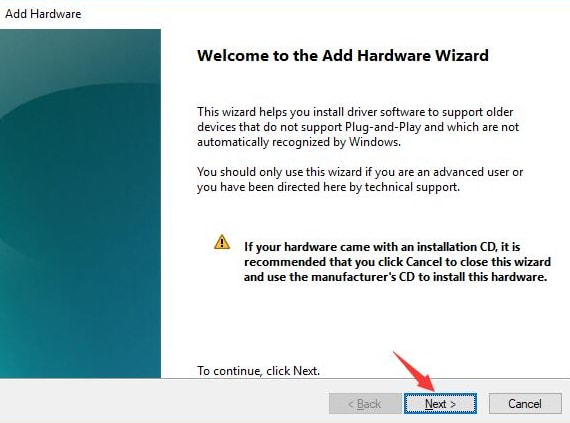
Paso 4: El siguiente asistente le muestra las dos opciones, debe elegir la primera opción que dice Buscar e instalar el hardware automáticamente y luego hacer clic en la opción Siguiente nuevamente para iniciar la búsqueda de hardware en Windows 10.
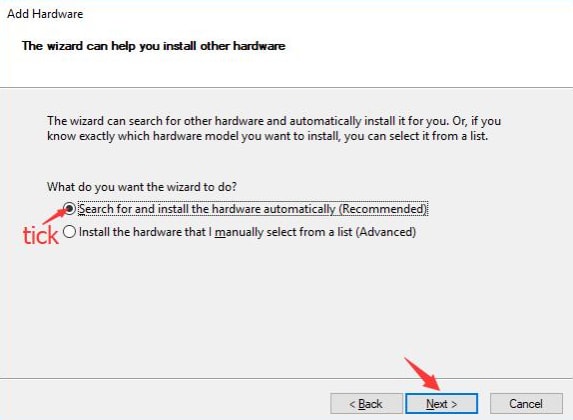
Si hay algún hardware oculto en Windows 10, como los controladores de sonido, video y juegos, aquí puede notar que Windows 10 se ha unido a él. Después de agregar el hardware, puede verificar si el controlador de audio Realtek no instalará las correcciones de errores de Windows 10 o no. Si aún persiste, pase a la siguiente solución.
Lea también: Cómo arreglar la tartamudez de audio de Realtek en Windows 10
Solución 4: cambiar una tarjeta de sonido
Si su dispositivo de audio de alta definición tiene un problema con el controlador y ninguna de las soluciones anteriores funcionó para usted, entonces por fin necesita cambiar la tarjeta de sonido. Es posible que su tarjeta de sonido esté muerta y, como consecuencia, el servicio de audio no se esté ejecutando. Si es el caso, entonces necesita reemplazarlo/cambiarlo en breve.
Instale el error de falla del controlador de audio Realtek HD - CORREGIDO
En resumen, si tiene un problema con su dispositivo de audio de alta definición Realtek, no se preocupe, puede resolverlo con las soluciones sugeridas anteriormente. Esta guía de solución de problemas lo ayudará a corregir el error de falla del controlador de audio Install Realtek HD. Con suerte, este completo tutorial te ayudará en todas las formas posibles.
Aún así, mientras ejecuta las soluciones anteriores, si tiene alguna dificultad, háganoslo saber en los comentarios a continuación. Además, si tiene algún consejo o sugerencia adicional, díganoslo también en el cuadro a continuación. Además, suscríbase a nuestro boletín para obtener asistencia técnica periódica.
